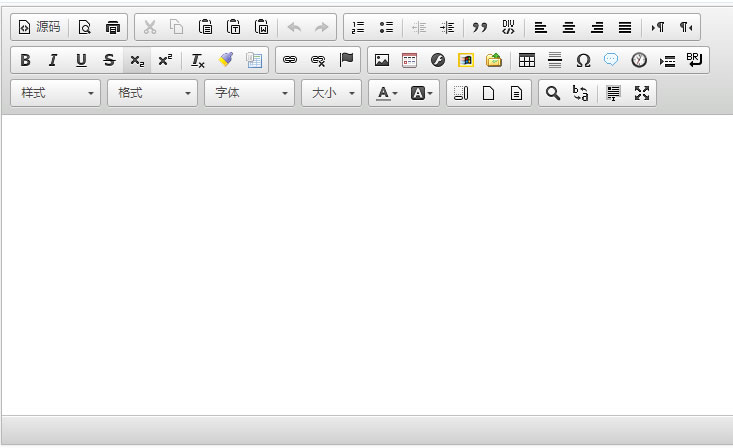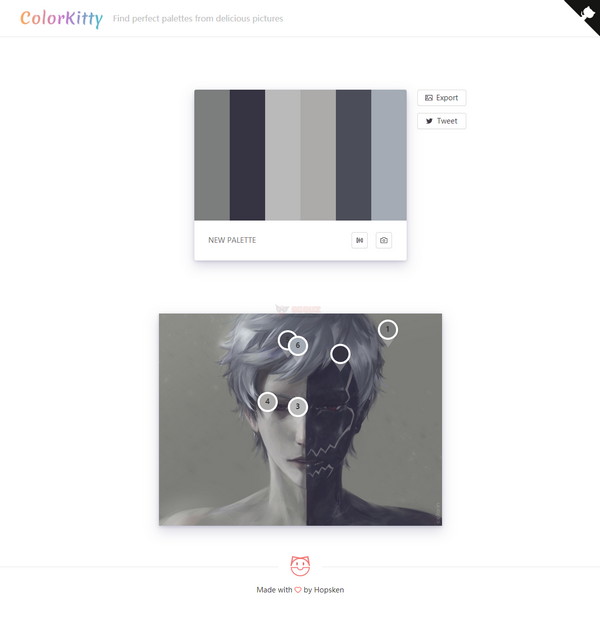【WPS办公】如何用Word给证件照更改背景颜色
发布时间:2020-09-17
如何用Word给证件照更改背景颜色,在Word文档中,我们可以通过文档录入大量文字,并且对文字进行美化强调,但很多人不知道的是,文档还具有给证件照更改背景颜色的功能。今天小编就来教大家如何在Word文档中轻松更改照片的背景底色。,首先,单击工具栏【图片工具】下的【抠除背景】,如下图所示:,,
,单击后,弹出抠除背景的智能框,鼠标单击白色区域,单击完毕后,如果背景与头发之间还存在白色,可以单击右下角的抠除背景,向右拉动即可,如下图所示,单击绿色的对号:,,
,这样我们看到,证件照的背景已经被抠除了,只剩下人物照片:,,
,双击该图片,弹出属性的对话框,在填充与线条处,单击纯色填充,将填充颜色设置为蓝色,如下图所示。证件照的背景就由白色变为蓝色了:,,
,那么,在Word文档当中,快速给证件照更改背景颜色的方法,是不是非常简单呢,你学会了吗?,
- 话题列表
- 推荐阅读
-
- 优质推荐
全站搜索